关于desktop的pr(pull request)
Posted 2002ljy
tags:
篇首语:本文由小常识网(cha138.com)小编为大家整理,主要介绍了关于desktop的pr(pull request)相关的知识,希望对你有一定的参考价值。
下载desktop
下载地址:https://desktop.github.com/
下载耗时比较久是正常现象。

登入桌面端的GitHub账号(划线处)
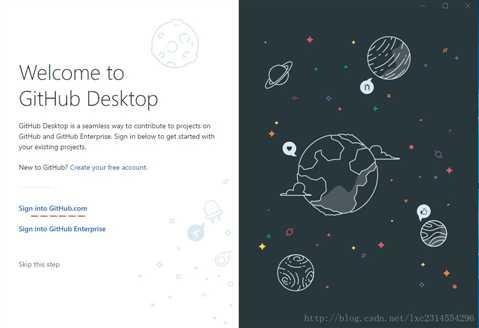
根据自己的需要选择一项
选项一:创建一个仓库
选项二:从网络上克隆一个仓库
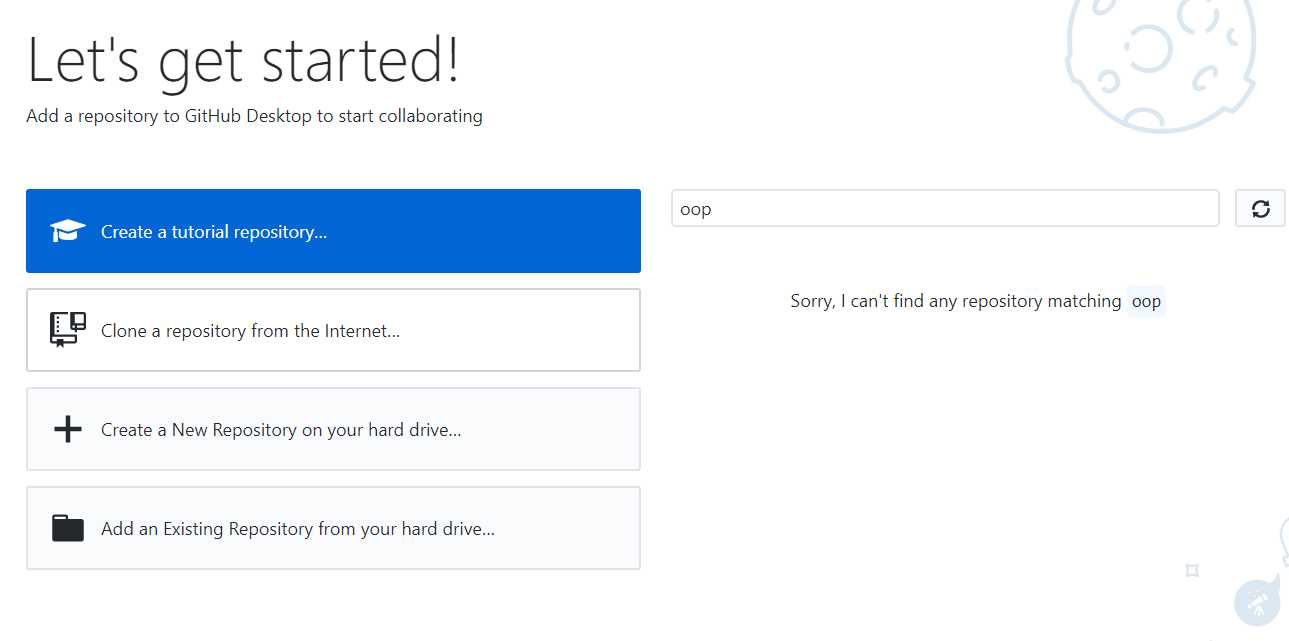
不管怎么选,最后会有以下样式的页面
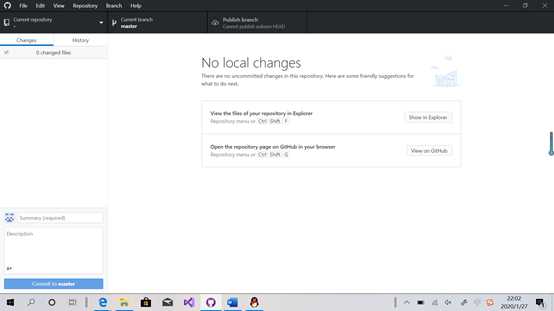
fork
1.进入需要进行 fork 的仓库主页,点击 fork。
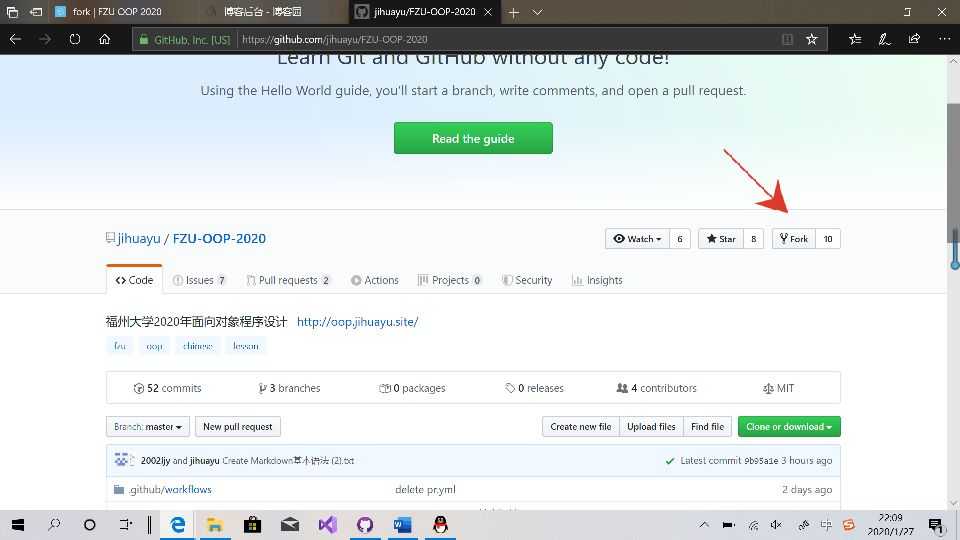
2.如果你的 Github 账号已经加入一些组织,可能会出现以下的选择页面。我们选择第一个——即自己的账户。
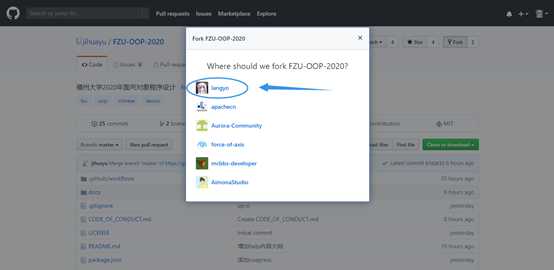
到此,你便准备好了这个项目的属于自己的分支。
需要对此分支上传自己的修改?你需要先拉取你自己分支的仓库,然后才可以操作:
- 选中左上角File->Clone repository
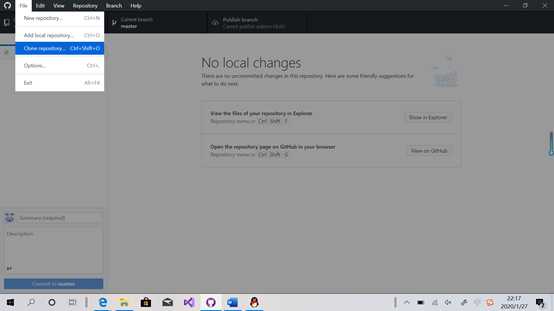
点击进入可出现如下界面,选中含有FZU-OOP-2020的选项,选择你的保存路径(要记住),按下Clone,即可开始克隆。
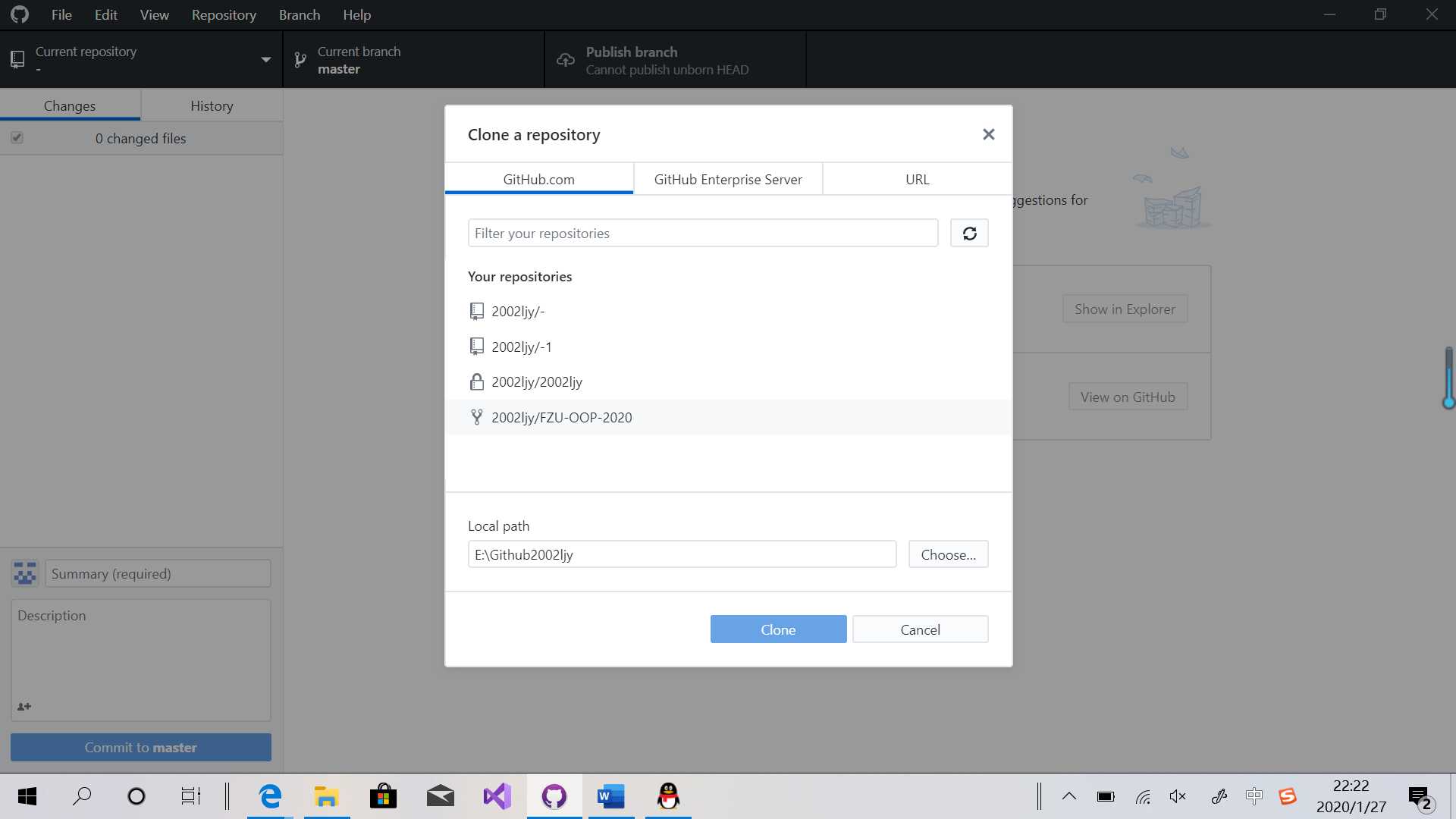
pull
推送到远程仓库:按着刚才保存路径找到仓库。
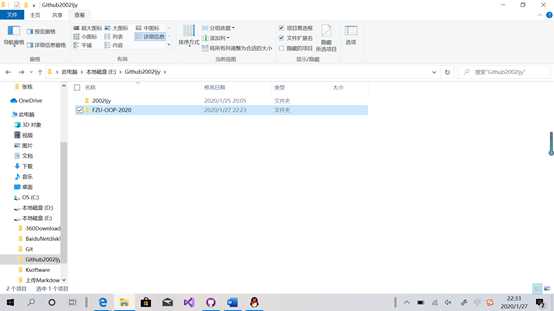
将你要进行的修改在仓库里进行。
你修改完,desktop那边就会有change提示,左下角Description可写可不写。点击左下角Commit to以后再选择右上角push origin
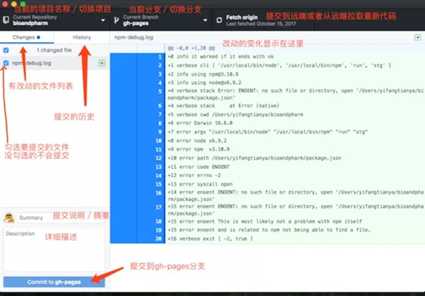
打开仓库:repository->View on GitHub
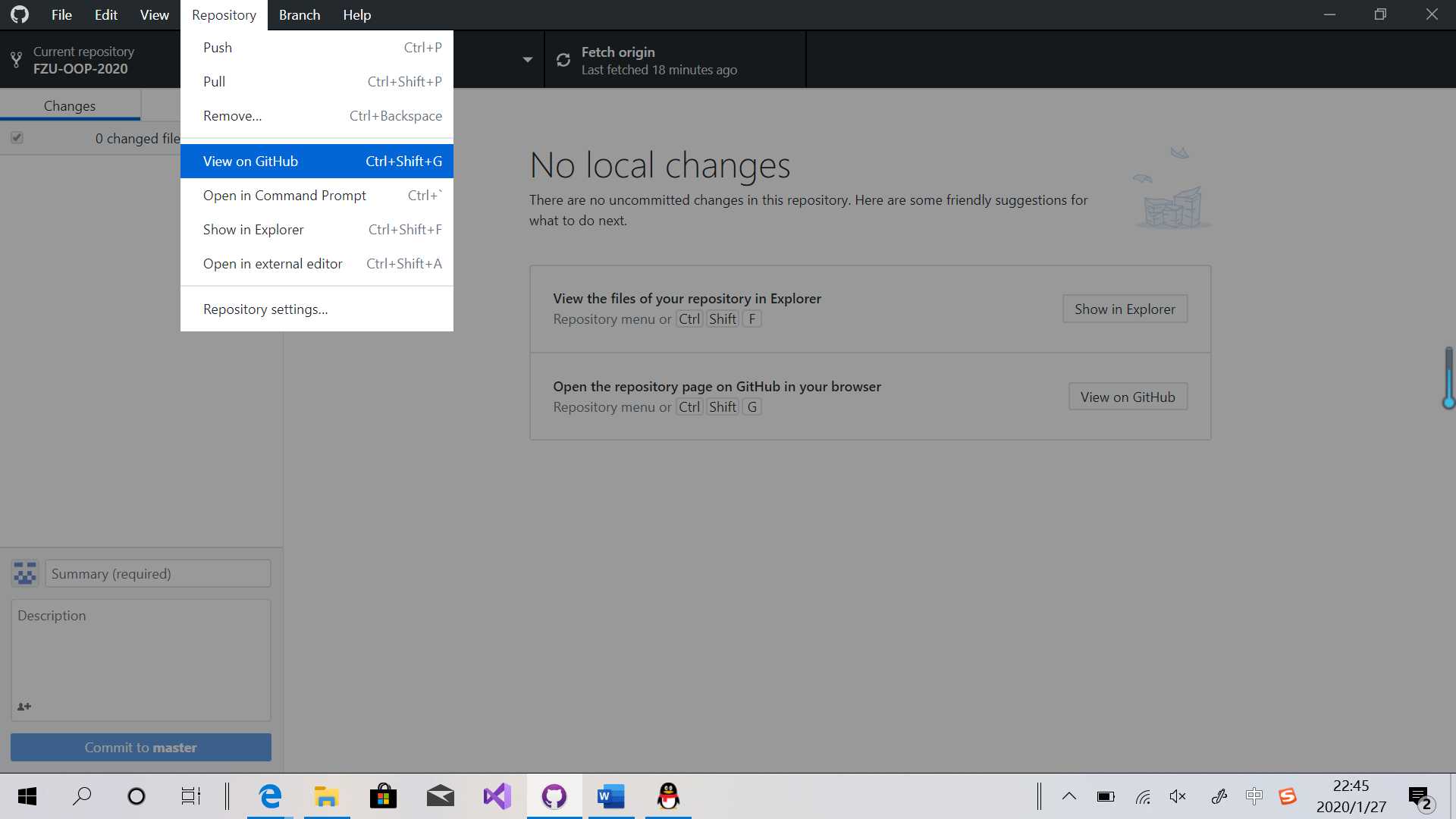
选择New pull request,Github 会自动帮你完成文件比对过程
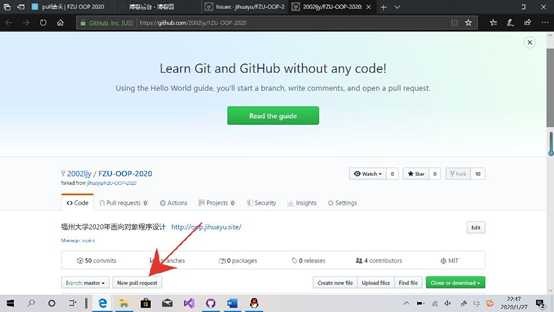
接下来只要等待仓主同意即可。
凭着记忆写,可能步骤有所遗漏。
探索过程实在是太过心酸o(╥﹏╥)o。
以上是关于关于desktop的pr(pull request)的主要内容,如果未能解决你的问题,请参考以下文章